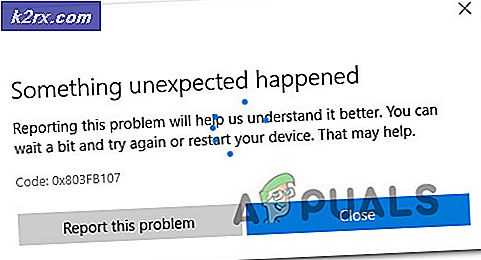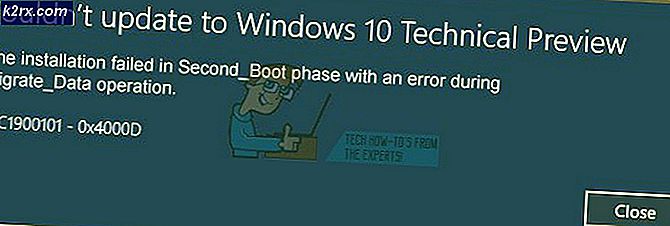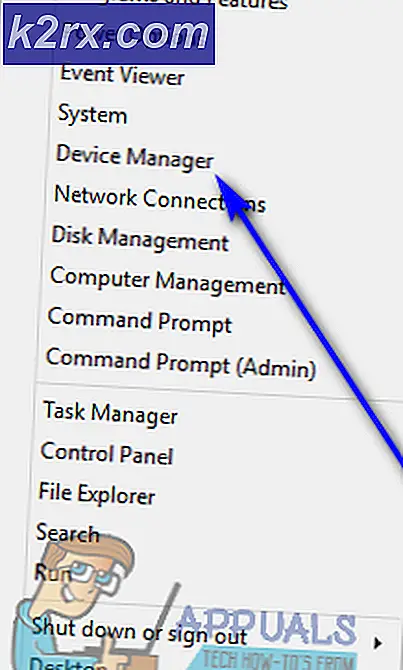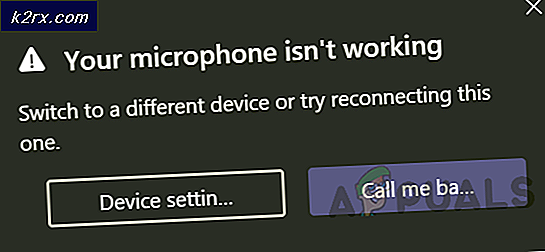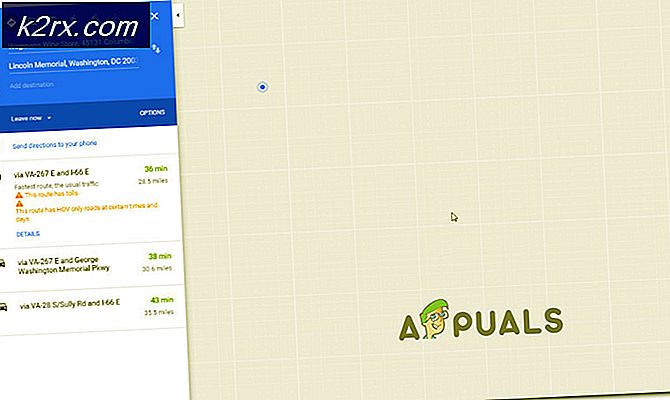Düzeltme: iPhone Ekran Siyahı 'Güç Düğmesi Çalışmıyor'
Günümüzün bilgi dünyasında iPhone'ları her zamankinden daha çok kullanıyoruz. Haberler okumak veya hareket halindeyken e-postaları ve sesli mesajları yanıtlamak gibi iş yapmak için harikalar. Ancak, birkaç kullanıcı iPhone'un ekranının bazı önemli görevleri yerine getirirken karanlık olduğunu bildirdi. Ve daha da sinir bozucu olan, güç düğmesi yanıt vermiyor. Okurlarımızdan biri şöyle dedi:
Bir sesli mesaj dinlerken iPhone'daki ekran aniden karardı. Siri hala cevap veriyor. Güç açma ve kapatma düğmesi çalışmıyor gibi görünüyor. Bundan sonra ne denemeliyim?
Bazıları web’de gezinirken benzer bir karanlık ekran sorunu yaşadıklarından şikayetçidir. Ve diğerleri, youtube videolarını izlerken. IPhone'unuzun ekranı onu kullanırken siyah renk alıyorsa ve en yakın Apple Store'dan mil iseniz, panik yapmayın. Vakaların çoğunda , sorunu kendiniz çözebilirsiniz . Bu makalede açıklanan adımları izlemeniz yeterlidir. Ama önce, karanlık ekran sorununun nedenini inceleyelim.
iPhone'un Ekranı Koyu - Nedenleri
Boşalmış pil
İlk ve en bariz olan, sorunun sebebi boşaltılan bir batarya olabilir. Ekranın karanlığından sonra Siri'yi hala kullanabilen kullanıcılar için garip gelebilir. Bununla birlikte, iPhone'un ekranı cihazdaki en hızlı batarya suyu tüketicisidir. Ve bazen, batarya yeterli güç sağlayamadığında, diğer işlevler (Siri gibi) çalışmaya devam ederken siyah kalır.
Uygulama Çökmesi
Bir uygulama başlattıktan sonra karanlık ekran sorunu olursa, sorun söz konusu uygulamada yer alabilir. iOS uygulamaları genellikle kararlılıkları için bilinir. Ancak uygulama kilitlenmeleri asla hariç tutulmamaktadır.
iOS Sorunu
IPhone'unuzun karanlık ekranı için başka bir olası senaryo bir iOS sorunudur. Zamanla iPhone'larımız dosya ve uygulamalarla gittikçe daha da kalabalıklaşıyor. Ve bir noktada, basit görevler bile iOS hatalarını veya hataları meydana getirebilir. Bu bozukluklar çeşitli semptomlarla kendini gösterebilir. Ve bazı kullanıcılar için, bu hatalar iPhone'un ekranının karanlık olmasına neden olabilir.
Donanım Hatası
Bugünün sorunu için son ve en istenmeyen neden bir donanım hatasıdır. Tüm teknoloji donanım sorunlarına eğilimlidir ve iPhone'unuz bir istisna değildir. Son zamanlarda iDevice'inizi düşürdüyseniz, bazı iç parçalara zarar verebilirsiniz. Damlalar iPhone ekranının hassas alt katmanlarına zarar verebilir veya gevşeyebilir. Önünüzde gördüğünüz ve dokunduğunuz panel ekranın sadece bir kısmı. Altında, gördüğünüz içeriği oluşturan bir LCD ekran var. Tüm ekran parçaları iPhone'unuzun mantık kartına bağlanır. Cihazınızı düşürmek, LCD'yi lojik kartına bağlayan kablolara zarar verebilir. Ve bu karanlık ekran sorunuyla sonuçlanabilir.
Sorunu Düzeltmek için Ne Yapmalısınız?
Öncelikle, tüm bu yöntemlerin yalnızca sorunun nedeninin bir yazılım niteliğinde olması durumunda çalıştığını söyleyeyim. Dolayısıyla, tüketilen bir pil, bir uygulama çökmesi veya iOS sorunu iPhone'unuzun ekranının karanlık olmasına neden olursa, bu hileler sorunu çözmenize kesinlikle yardımcı olur.
Yöntem # 1: iPhone'unuzu bir Güç Kaynağına Bağlayın
IPhone'unuzun ekranı siyahken, hiçbir şey kullanmadan çıktığında, denemeniz gereken ilk şey onu bir güç kaynağına bağlamaktır . Sorun devam ederken seyahat ediyor olabileceğinizi düşünürsem, bunu hemen yapamayacağınızı biliyorum. Ancak, bir güç kaynağına gittiğinizde, kesinlikle takmanız gerekir. Ayrıca, Apple'ın orijinal yıldırım kablosunu kullandığınızdan emin olun çünkü üncü parti kablolar çoğu zaman güvenilmezdir. Şarj etmek için birkaç dakika bırakın ve ekranda bir şey olup olmadığını kontrol edin. Üzerinde hiç bir şey yoksa, Ana Ekran düğmesine basın. Pil tamamen boşalmışsa iPhone'unuz boş bir pil simgesi göstermelidir. Şimdi sadece iPhone pilinizin şarj olmasını bekleyin, açın ve sorun gider. IPhone'unuzu şarj ederken sorun yaşarsanız, aşağıdaki makaleyi kontrol edin: iPhone 8/8 Plus ve iPhone X Şarj Sorunlarını Düzeltin. Ve eğer bu sorun sıklıkla olursa, iPhone'unuzun pilini değiştirmeyi düşünün.
Yöntem # 2: Ana Düğmeyi Kullan
Herhangi bir nedenle iPhone'unuzu bir güç kaynağına takamıyorsanız ve karanlık ekran sorunundan kurtulmak istiyorsanız, bu yöntemi deneyebilirsiniz.
PRO TIP: Sorun bilgisayarınız veya dizüstü bilgisayar / dizüstü bilgisayar ile yapılmışsa, depoları tarayabilen ve bozuk ve eksik dosyaları değiştirebilen Reimage Plus Yazılımı'nı kullanmayı denemeniz gerekir. Bu, çoğu durumda, sorunun sistem bozulmasından kaynaklandığı yerlerde çalışır. Reimage Plus'ı tıklayarak buraya tıklayarak indirebilirsiniz.- IPhone'unuzun ekranının hemen ardından siyah, çift - Ana Sayfa düğmesine basın .
- Ekran uygulama değiştiriciyi gösteriyorsa , sorun oluşmadan hemen önce başlattığınız uygulamayı zorlayın (yukarı kaydırın). En son hangi uygulamayı başlattığınızdan emin değilseniz, tüm uygulamaları hızlıca kaydırın .
Artık iPhone'unuzu kullanmaya devam edebilirsiniz, ancak sorun devam ederse dikkat edin. Belirli bir uygulamayı kullanırken sürekli olarak gerçekleşirse, uygulamayı silin ve sorunu uygulama geliştiricilerine bildirin.
Yöntem # 3: Zorla Yeniden Başlatma
Sorunu bu noktada düzeltmeyi başaramadıysanız, Zorunlu Yeniden Başlatma işlemini gerçekleştirmelisiniz. Zorla Yeniden Başlatma veya Sabit Sıfırlama, iPhone'unuzu zorla yeniden başlatan ve zamanla parçalanabilen RAM belleğini temizleyen bir yordamdır. IPhone'unuzda Zorunlu Yeniden Başlatma yapmak için, sahip olduğunuz iPhone modeline bağlı olarak bir düğmeler kombinasyonuna basmanız gerekir.
En son iPhone modellerinden birini (iPhone X veya iPhone 8/8 Plus) kullanıyorsanız, aşağıdaki adımları uygulayın:
- Tıklayın ve Ses Seviyesini hızlıca serbest bırakın
- Bundan hemen sonra, Ses Seviyesi düğmesine basın ve hızlıca bırakın
- Uzun - ekranda Apple logosunu görene kadar güç düğmesine basın .
Daha eski bir iPhone modeliniz varsa, lütfen bu makaledeki zorunlu yeniden başlatma bölümünü kontrol edin. Fix: iPhone'un Dead'i Açılmıyor. Orada tüm iOS cihazlarda Zorunlu Yeniden Başlatma yapmak için adım adım açıklamalar bulabilirsiniz.
Yöntem # 4: iPhone'unuzu Geri Yükleme
Önceki sorun giderme yöntemlerinden hiçbiri sorunu çözmediyse, iPhone'unuzu fabrika durumuna geri yüklemek, yapmanız gereken bir sonraki adımdır.
Not: Bu yöntemin, iPhone'un içeriğini sildiğini ve yeni bir iOS sürümü yüklediğini unutmayın. Dolayısıyla, cihazınızda yedeklenmemiş bir veri varsa, bunu kaybedersiniz.
- Orijinal yıldırım kablosunu kullanarak iPhone'unuzu bir PC'ye veya Mac'e bağlayın .
- Bilgisayarınızda iTunes'u açın ve en son sürüme güncellenmiş olup olmadığını kontrol edin .
- IPhone'da iTunes düğmesi görünürse, onu seçin ve geri yüklemeden önce cihazınızın yedeğini alın . Adım adım yedekleme talimatları için bu makaledeki Yedekleme bölümüne bakın. DFU Modunda iPhone X Nasıl Başlatılır.
- IPhone'unuz iTunes'da görünmüyorsa, yıldırım kablosunu telefondan ayırın, ancak bilgisayara bağlı bırakın .
- Uzun - Ana sayfa düğmesine basın ve Home düğmesini basılı tutarken yıldırım kablosunu iPhone'a bağlayın .
- ITunes, bir iPhone'u kurtarma modunda algıladığını söyleyene kadar basılı tutun ve ardından Tamam'ı tıklatın .
- Şimdi, iTunes'da Geri Yükle'ye tıklayın ve prosedürü tamamlamak için ekrandaki talimatları izleyin.
İşlem bittikten sonra iPhone'unuz her zamanki gibi açılır.
Hiçbir şey işe yaramazsa ve iPhone'unuzda hala siyah bir ekran varsa, sorun büyük olasılıkla bir donanım arızasından kaynaklanır. Bu durumda, Apple Destek ile iletişime geçmeli veya doğrudan Apple Store'a gitmelisiniz. Geçerli bir garantiye sahip olmaları durumunda, size yedek bir iPhone sunabilir veya mevcut olanı tamir edebilirler. Her iki durumda da iDevice'inizdeki tüm desteklenmemiş verilerinizi kaybetmeye hazır olun.
Sarmak
IPhone'unuzun ekranı siyah olduğunda ve güç düğmesi yanıt vermediğinde, bu hayat kurtarıcı yöntemleri deneyin. Okurlarımız, iPhone'unun karanlık ekran sorununun çoğunun geri yükleme yöntemini uyguladıktan hemen sonra gittiğini bildiriyor. Aşağıdaki yorum bölümünde, sorunu hangi yöntemle çözmenize yardımcı olacağını bize bildirin. Ve bu sorun için başka bir çözüm biliyorsanız, bizimle paylaşın.
PRO TIP: Sorun bilgisayarınız veya dizüstü bilgisayar / dizüstü bilgisayar ile yapılmışsa, depoları tarayabilen ve bozuk ve eksik dosyaları değiştirebilen Reimage Plus Yazılımı'nı kullanmayı denemeniz gerekir. Bu, çoğu durumda, sorunun sistem bozulmasından kaynaklandığı yerlerde çalışır. Reimage Plus'ı tıklayarak buraya tıklayarak indirebilirsiniz.